「プレビュー」ウインドウ
「プレビュー」ウインドウは分割された画面から成り立っています。左側には選択したソースメディアファイルが元の形式で表示され、右側には出力メディアファイルがどのように見えるかが表示されます。この画面を使って、オリジナルとトランスコード後のバージョンを比較し、必要に応じて設定を調整します。また、このウインドウのオプションを使用して、フレームのクロップ、キーフレームの追加、アスペクト比の変更を行えます。
「プレビュー」ウインドウを開くには
以下のいずれかの操作を行います:
「ウインドウ」>「プレビュー」と選択します(または、Command + 2 キーを押します)。
「バッチ」ウインドウのツールバーで、「プレビュー」ボタンをクリックします。
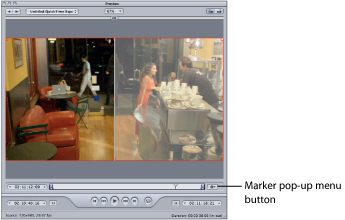
「プレビュー」ウインドウには、「マーカー」ポップアップメニューなど、付加的な機能が用意されています。「マーカー」ポップアップメニューを使用して、チャプタリストを読み込んだり、チャプタ(および Podcast)マーカーと圧縮マーカーを手動で追加したりして、メディアファイルの圧縮品質を向上させることができます。
「プレビュー」ウインドウのコントロールと設定の詳細については、「プレビュー」ウインドウについてを参照してください。